Erste Schritte mit .NET Edition
Heute werde ich über die ersten Schritte mit der .NET Edition von sprechen NCache. Es gibt ein separates Video dazu Erste Schritte mit der Java Edition von NCache Wenn Sie interessiert sind, schauen Sie sich das bitte an. Also lasst uns anfangen. Der Einstieg erfolgt in fünf Schritten NCache.
- Software-Setup: Hier installieren Sie das NCache Server und die Clients.
- Erstellen NCache Cluster: NCache erstellt einen TCP-basierten Cluster von NCache Servers
- Konfigurieren Sie die NCache Kunden: Dies sind Ihre Anwendungsserver oder Webserver, mit denen Sie sie für die Kommunikation konfiguriert haben NCache.
- Testen Sie die NCache Cluster: Um sicherzustellen, dass alles funktioniert, der Cluster funktioniert und Ihre Clients mit dem Cluster kommunizieren können.
- Verwenden Sie die NCache in Ihrer Bewerbung
Da es sich um ein .NET Edition-Video handelt, werde ich über die .NET-Apps sprechen. Bitte beachten Sie, dass Sie mit Java-, Node.js- und Python-Anwendungen entwickeln können NCache .
1. Software-Setup
Okay, der erste Schritt ist das Software-Setup. Bitte beachte, dass NCache verfügt über eine Serverkomponente und eine Clientkomponente. NCache bietet Ihnen verschiedene Bereitstellungsoptionen.
Bereitstellungsoptionen
Auf dem Gelände
Wenn Sie also eine Bereitstellung planen NCache In einer On-Premise-Situation, in Ihrem eigenen Rechenzentrum, können Sie auf unserer Website die herunterladen NCache Software. Besuchen Sie einfach unsere Website und gehen Sie zu Download-Seite. Fahren Sie fort und laden Sie die .NET Edition herunter. NCache Enterprise entweder für Windows, .NET 6 für Windows oder .NET 6 für Linux. Das Windows ist ein . MSI Windows Installer. Und für Linux ist es ein .tar.gz. Wenn Sie über eine ältere .NET 4.8-Umgebung verfügen, können Sie auch das .NET 4.8-Windows-Installationsprogramm herunterladen NCache.
Und dann können Sie auch das bekommen NCache Kunden von hier. Für die NCache Client-Teile: Wenn Sie auf die Registerkarte „NuGet“ dieser Seite gehen, erhalten Sie viel mehr Details. Es gibt das Grundlegende Alachisoft.NCache.SDK die jeder bekommen muss, und dann gibt es noch viele andere NuGet-Pakete zur Verbesserung der Gesundheitsgerechtigkeit NCache Bietet Ihnen an. Wenn Sie zum gehen nuget.org und Typ NCache Sie erhalten auch eine Liste aller dieser Punkte. Also das Herunterladen von NCache Software ist die erste, oder wenn Sie Docker bevorzugen, können Sie auch eine tun Docker ziehen. Also, wenn Sie zum gehen Docker / Kubernetes Auf der Registerkarte sehen Sie, dass Sie Folgendes tun können Docker ziehen alachisoft/ncache:neueste und damit erhalten Sie die .NET-Edition von NCache entweder unter Windows oder Linux, je nach Betriebssystem, von dem aus Sie diesen Anruf tätigen.
Cloud
Nummer zwei ist also, ob Sie versuchen, es zu verwenden NCache In der Cloud gibt es zwei Möglichkeiten, dies zu tun: die eine NCache Cloud SaaS-Angebot, das auf Azure und verfügbar ist AWS marketplaceS. Lass es mich dir zeigen. Also, wenn ich zum gehen würde Azure Marketplace Du wirst das sehen NCache Enterprise Cloud das ist vorhanden. Auf der gleichen Linie, auf der gleichen Grundlage, wenn Sie zum gehen AWS Marketplace Du wirst das sehen NCache Enterprise Cloud Dort gibt es auch SaaS-Angebote. Sie können sich also tatsächlich dafür entscheiden, diese zu erwerben, wenn Sie diese kaufen, zahlen Sie Azure oder AWS dafür und nicht Alachisoft. Aber selbst wenn Sie sich für die SaaS-Option entscheiden würden, würde ich Ihnen empfehlen, zuerst das herunterzuladen NCache Software und führen Sie Ihre Evaluierung oder Ihren Proof of Concept durch, entweder in einer lokalen Umgebung oder in der Cloud, und entscheiden Sie dann, ob Sie sich für SaaS entscheiden oder kaufen möchten NCache Software von uns. Sie können Software bei uns erwerben und sie dennoch BYOL-orientiert in den Clouds bereitstellen. Und wenn Sie das tun, ist es in allen Clouds verfügbar, einschließlich Azure, AWS und Google. Wenn Sie sich jedoch für SaaS entscheiden, ist es derzeit nur in Azure und AWS verfügbar. Und vielleicht werden wir in Zukunft auch andere Cloud-Marktplätze haben.
Docker / Kubernetes
Die Docker-Option habe ich Ihnen bereits gezeigt. NCache unterstützt auch Kubernetes. Sie können also bereitstellen NCache in Azure AKS-, AWS EKS-, Google GKE- oder Red Hat OpenShift Kubernetes-Umgebungen, wo immer Sie sie haben.
NCache Kunden
Ich habe es dir bereits gezeigt NuGet-Pakete für den .NET-Client. Dasselbe gilt für Java Maven, für Node.js npm, und für Python haben Sie PyPi die Sie verwenden können.
Systemanforderungen
Das nächste, was Sie wissen müssen, sind die Systemanforderungen für NCache Server und Client. Der NCache Server bieten wir sechs verschiedene Serverprofile an, aus denen Sie wählen können. Es gibt SO-4, SO-8, SO-16, SO-32, SO-64 und SO-128. Diese stellen den RAM dar, verfügen dann aber über entsprechende vCPUs. Daher würde ich zum Beispiel empfehlen, dass Sie in der Produktion nichts Kleineres oder Schwächeres als SO-16 verwenden sollten, was einem 16-GB-RAM mit einer 8-vCPU-CPU entspricht. Aber im Non-Prod-Bereich, in der Qualitätssicherung und beim Testen können Sie sogar kleinere Umgebungen oder kleinere Boxen verwenden, wenn Sie das bevorzugen. Wenn Ihre Transaktionslast höher ist, sollten Sie natürlich sogar mehr als SO-16 verwenden. Es stehen also alle Optionen zur Verfügung. Wenn Sie auf unsere Website kommen und auf die gehen Preis Seite Sie werden sehen, dass alle diese Optionen hier für beide besprochen werden NCache Enterprise und professionell.
Das nächste, was von der Hardware kommt, ist das Betriebssystem. Daher ist Windows für .NET-Entwickler die bevorzugte Plattform, Sie haben jedoch die Möglichkeit der Bereitstellung NCache entweder unter Windows oder Linux. Unter Windows unterstützen wir offiziell alle neuesten Versionen des Windows-Servers. So können Sie beispielsweise ab heute bereitstellen NCache auf Windows Server 2022, 2019 und 2016. Unter Linux können Sie bereitstellen NCache auf Ubuntu, Debian und Red Hat Enterprise Linux. Bitte beachten Sie, dass auf jeder dieser beiden Plattformen .NET 6 installiert sein muss, da es sich um eine .NET Edition handelt. Es muss also ein serverseitiger .NET-Code vorhanden sein, der ausgeführt werden kann, insbesondere wenn Sie gerne durchlesen möchten. Durchschreiben und anderer serverseitiger Code.
Die clientseitige Hardware ist der serverseitigen Hardware sehr ähnlich, weil NCache Clients sind eigentlich Anwendungsserver und Webserver. Es handelt sich also auch um Serverplattformen. Wenn Sie sich also für eine ähnliche Profilhardware entscheiden, haben Sie auch hier die Möglichkeit, sich für Windows oder Linux zu entscheiden. Wie ich bereits sagte, bevorzugen die .NET-Entwickler die Verwendung von Windows als Hauptbetriebssystem. Wenn auch Sie die gleiche Präferenz haben, beachten Sie bitte die NCache Unterstützt Windows in offizieller Funktion vollständig, genau wie Windows 2022, 19 oder 16. Und dann entweder .NET 6 oder .NET 4.0+, je nachdem, was Ihre Anwendung verwendet. Und wenn Sie Java haben, dann natürlich Java 11+.
Das Gleiche gilt für Linux. Sie können Ihre Anwendungen unter Linux bereitstellen, mit denen Sie kommunizieren können NCache entweder auf Ubuntu, Debian oder Red Hat Enterprise Linux. Wenn Sie jedoch eine .NET-Anwendung unter Linux bereitstellen, benötigen Sie natürlich .NET 6 oder eine neuere Version. Wenn Sie jedoch eine Java-Anwendung haben, können Sie Java 11 oder höher verwenden.
Verteilter Cache für geschäftskritische Apps
NCache hat zwei verschiedene Möglichkeiten, die verwendet werden. Entweder handelt es sich um einen verteilten Cache in geschäftskritischen Anwendungen, oder es gibt eine Messaging- und Streams-Plattform. Weitere Einzelheiten dazu finden Sie im NCache Architektur Video, bitte schauen Sie sich das an.

Aber in jedem Fall NCache wird als Cluster aus zwei oder mehr Servern bereitgestellt. In einem verteilten Cache empfehlen wir, wie Sie wissen, ein Verhältnis von 5:1 zwischen Ihren Anwendungsservern und den Cache-Servern. Sie können das Verhältnis auch etwas erhöhen, aber wir empfehlen, dass Sie näher daran bleiben, um die optimale Leistung zu erzielen, denn das ist der ganze Grund, warum Sie es verwenden NCache besteht darin, Ihre Leistung und Skalierbarkeit zu verbessern.
2. Erstellen NCache Cluster
Lassen Sie uns nun fortfahren und eine erstellen NCache Cluster. Ich komme zu dieser einen Box, und bevor ich das tue, werde ich … also, ich habe drei Server, die mir zur Verfügung stehen. Bei allen handelt es sich um Windows-Server-Boxen und zwei Clients. Ein Client ist eine Windows-Server-Box und der andere Client ist eine Linux-Box. Daher zeige ich Ihnen zunächst einen Cluster mit zwei Servern und füge dann zur Laufzeit einen dritten Server hinzu. Also werde ich gehen NCache und geh zum Verwaltungszentrum. Dies ist ein sehr leistungsstarkes Tool von NCache. Derzeit wird auf die lokale Box geschaut. Ich bin gerade bei dieser Box, aber ich muss tatsächlich weitermachen und diese Box verwalten. Ich werde die IP-Adresse von „localhost“ in diese ändern und die Eingabetaste drücken. Jetzt spreche ich mit diesem Server. Also werde ich fortfahren und einen verteilten Cache erstellen. Ich werde meinen Cache „Democache“ nennen. Ich werde JSON statt Binär als Serialisierung verwenden.
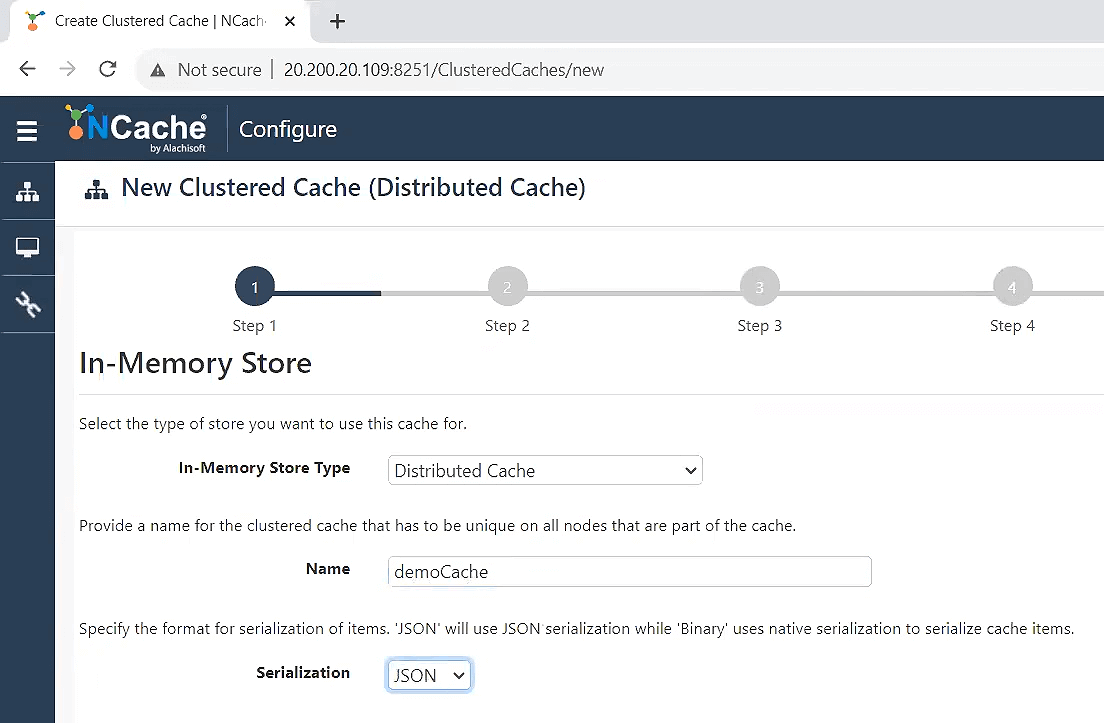
Du kannst dich mehr dazu darüber in unseren Dokumenten. JSON dient offensichtlich eher der Plattform- und Sprachneutralität und Portabilität.
Ich werde den Partition Replica Cache als Topologie und eine asynchrone Replikation verwenden.
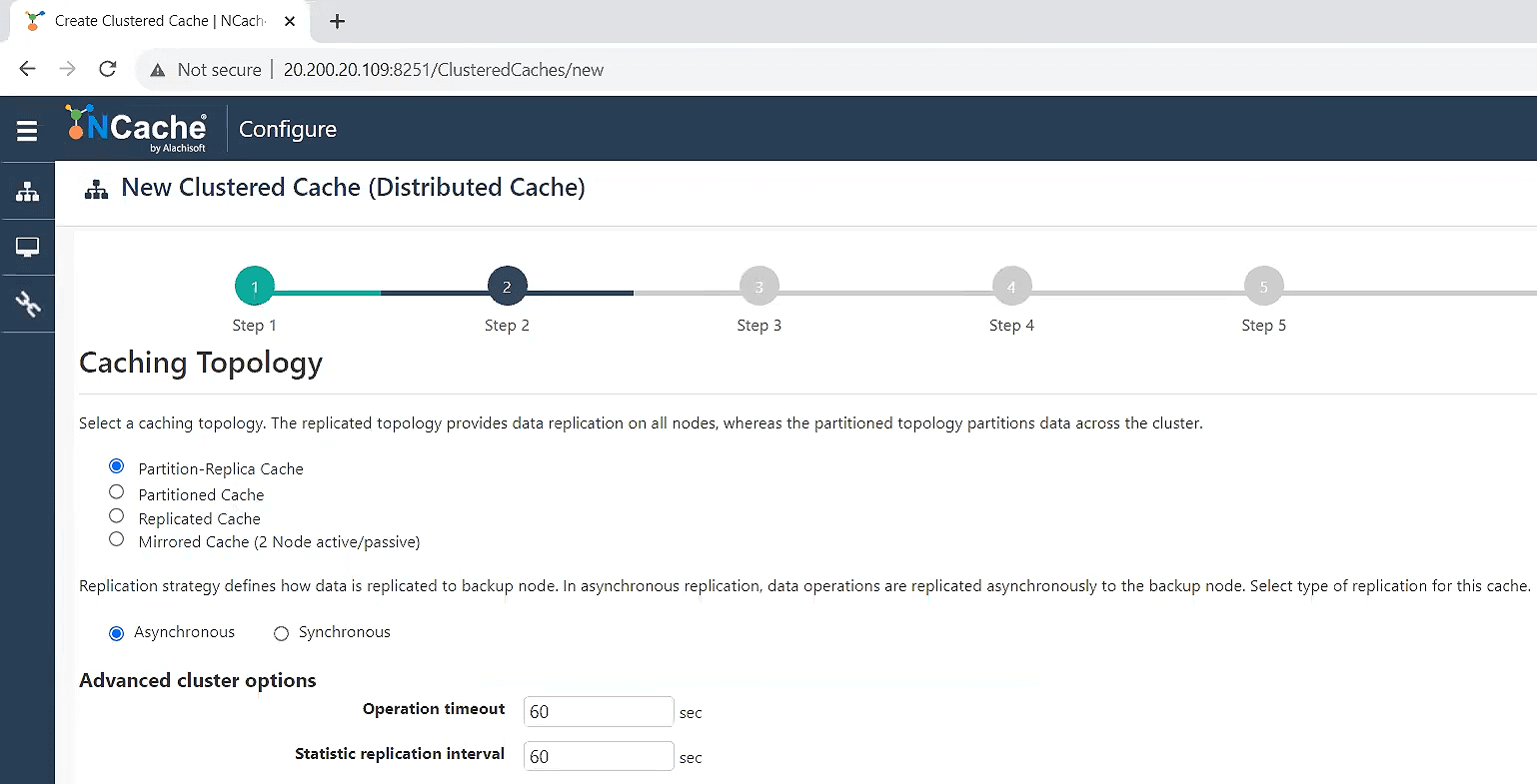
Auch hier wird das alles ausführlich erklärt NCache Architektur Video, also schauen Sie sich das bitte an. Ich werde ein Gig als meine Cache-Größe auswählen. Bei Ihnen wird es offensichtlich um viel mehr gehen. Unser durchschnittlicher Kunde hat, wie gesagt, ein 16-Gig-Profil in der Produktion. Also füge ich meinen ersten Server 109 hinzu. Dann ist mein nächster Server hier 110. Daher werde ich jetzt beide angeben. Knoten hinzufügen.
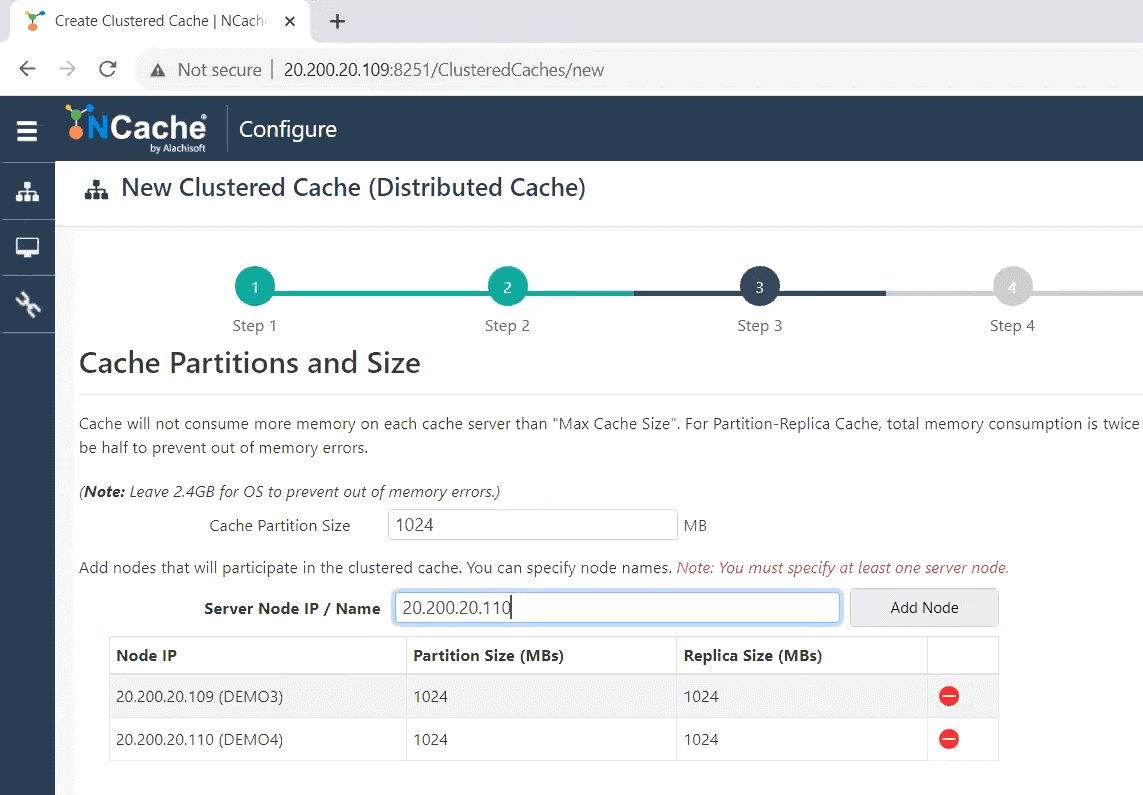
Ich beginne also mit einem Cache-Cluster mit zwei Knoten. Alles andere werde ich als Standard beibehalten. Ich werde nicht „Komprimierung aktivieren“, aber ich möchte Sie wissen lassen, dass dies eine sehr leistungsstarke Funktion ist.
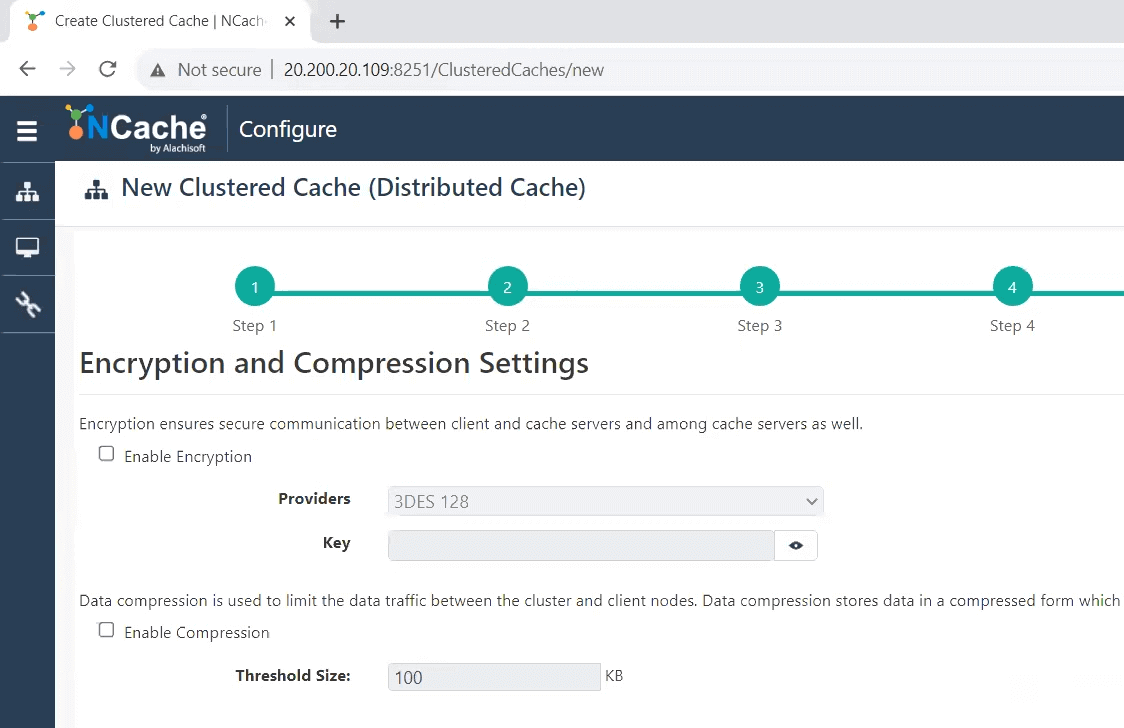
Wenn Ihre Objektgrößen also einen bestimmten Schwellenwert überschreiten, werden diese komprimiert, was den Gesamtdurchsatz und die Skalierbarkeit Ihrer Anwendung verbessert.
Ich lasse die Räumung aktiviert und wähle den zuletzt verwendeten Algorithmus oder meine Richtlinie aus. Außerdem werde ich 5 % des Caches räumen. Diese Räumung tritt ein, wenn der Cache voll ist. Als Partitionsgröße hatte ich also ein Gig angegeben. Wenn diese Partition also voll ist, werden 5 % entfernt. Ich kann dies auch deaktivieren. In diesem Fall wird keine Räumung durchgeführt. Wenn der Cache jedoch voll ist, werden alle neuen Daten abgelehnt. In den meisten Fällen möchten Sie es also eingeschaltet lassen.
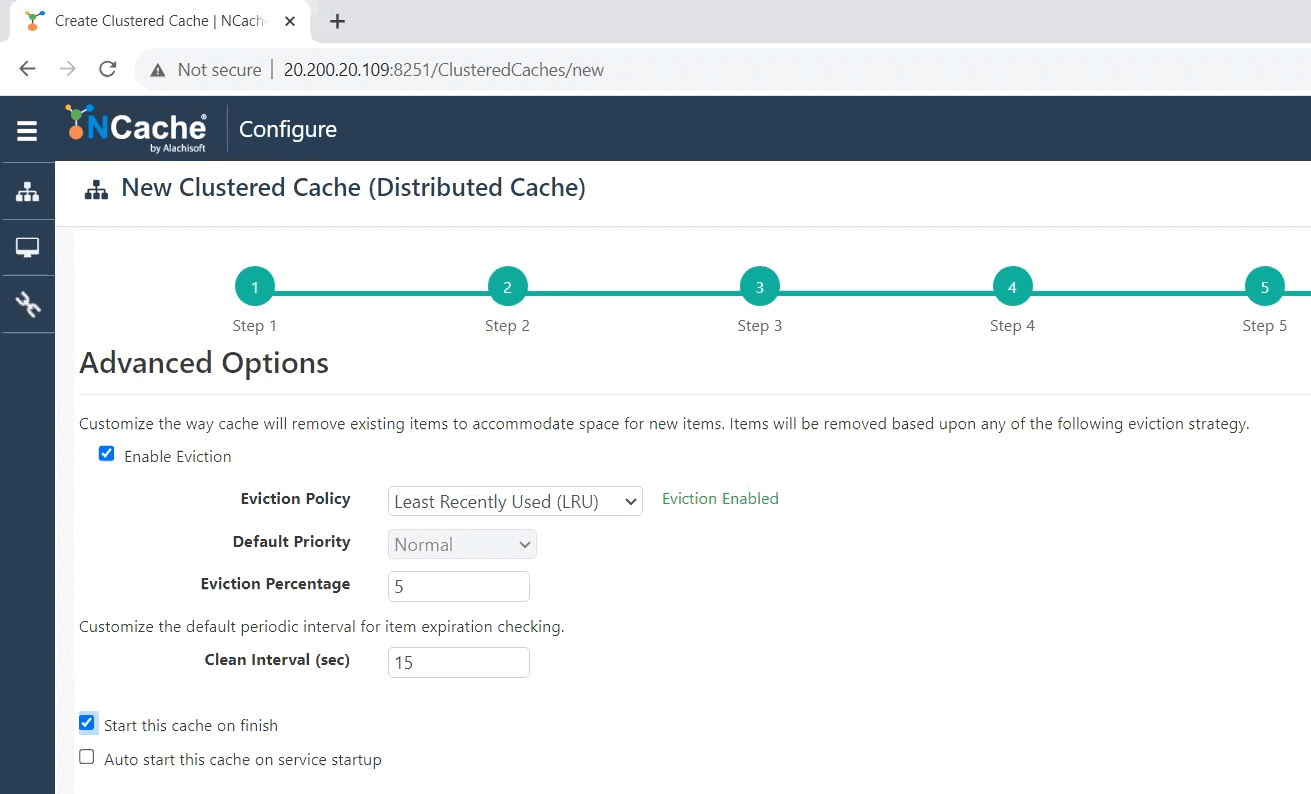
Ich werde also das 15-Sekunden-Reinigungsintervall beibehalten, das ist das Intervall, in dem NCache Er erledigt seine eigenen Aufräumarbeiten, die Buchhaltung und viele andere, wissen Sie, wichtige Arbeiten, wie Erkundungen und so weiter, werden in dieser Zeit erledigt. Ich sage „Diesen Cache nach Abschluss starten“. Ich sollte wahrscheinlich auch die Option „Diesen Cache beim Start des Dienstes automatisch starten“ aktivieren, aber das werde ich nicht tun.
3. Clients konfigurieren
Nachdem ich den Cache erstellt habe, werde ich als Nächstes die Clients konfigurieren. Es wird immer noch erstellt. Währenddessen füge ich zu diesem Zeitpunkt nur einen Client hinzu und dann füge ich den zweiten Client zur Laufzeit hinzu, während die Anwendung ausgeführt wird und der Cache ebenfalls ausgeführt wird, okay. Ich habe diesen Cache also bereits gestartet. Ich werde „Überwachen“ des Caches sagen, ich werde auch „Statistik“ machen, und das sind zwei verschiedene Ansichten. Lassen Sie mich einfach weitermachen und sicherstellen, dass meine … Lassen Sie mich dies minimieren, damit Sie sehen können … Tut mir leid. Also, ich komme hierher und jetzt können Sie sehen, dass dies ein vollständiges Dashboard ist.
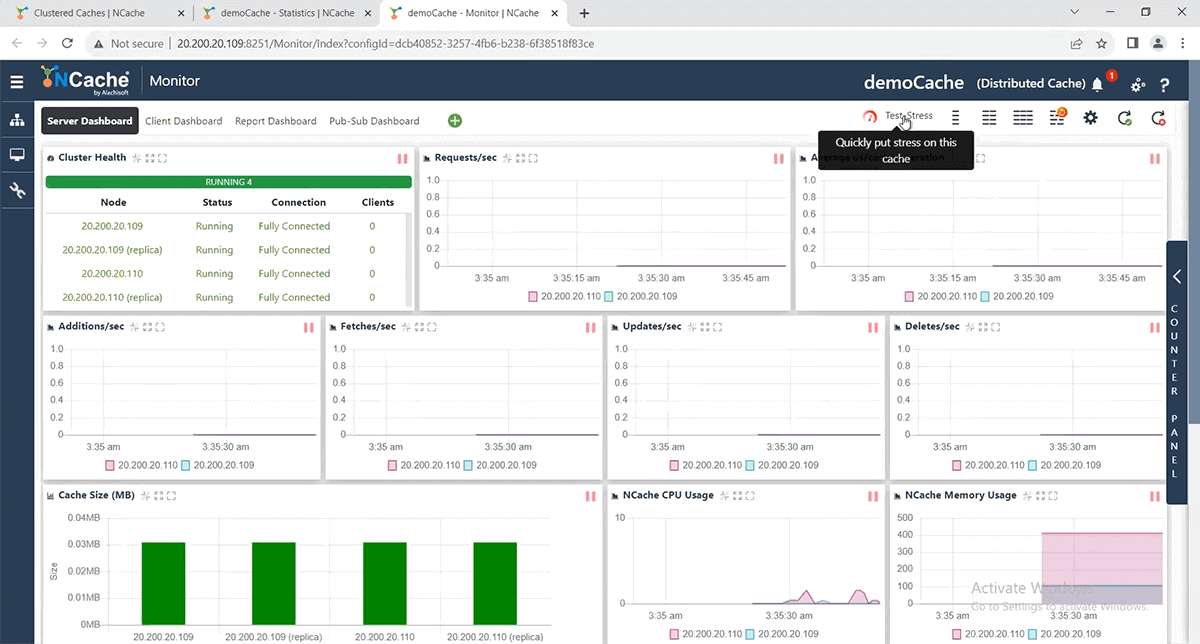
4. Testen Sie die NCache Cluster
Auch hier können Sie sehen, dass keine Clients ausgeführt werden. Deshalb werde ich kurz testen, um sicherzustellen, dass dieser Cluster funktioniert. Ich werde einfach einen „Stresstest“-Test durchführen. Auf dem 109-Server selbst wird also ein Stresstest-Tool ausgeführt und wird dann zu einem Client, obwohl er sich auf demselben Server wie der Cache befindet, aber immer noch ein Client ist. Es wird nur etwa 30 Sekunden lang etwas Stress verursachen. Insgesamt werden zwischen den beiden Knoten fast 3,000 Vorgänge pro Sekunde ausgeführt.
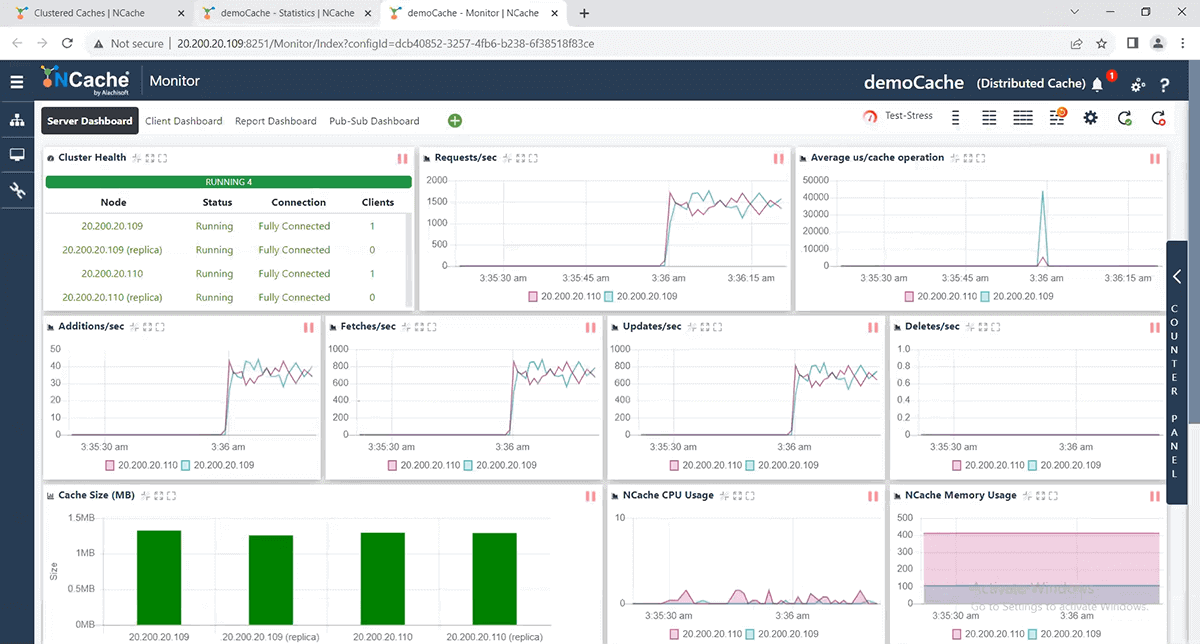
Nachdem ich so viel erledigt habe, besteht mein nächstes Ziel darin, einen Kunden hinzuzufügen. Also werde ich fortfahren und dies als meinen Client hinzufügen. Ich bin erneut in dieser Box angemeldet und möchte Ihnen den Beweis dafür zeigen. Ich würde „ipconfig“ sagen und Sie können sehen, dass es 112 ist. Also, ich Ich werde hierher kommen, und das ist wahrscheinlich schon gestoppt, ich werde hierher kommen und in die „Details anzeigen“ gehen und ich werde hierher kommen und „Hinzufügen“ eines Client-Knotens sagen und ich werde 112 tun. Das werde ich 112 hinzufügen.
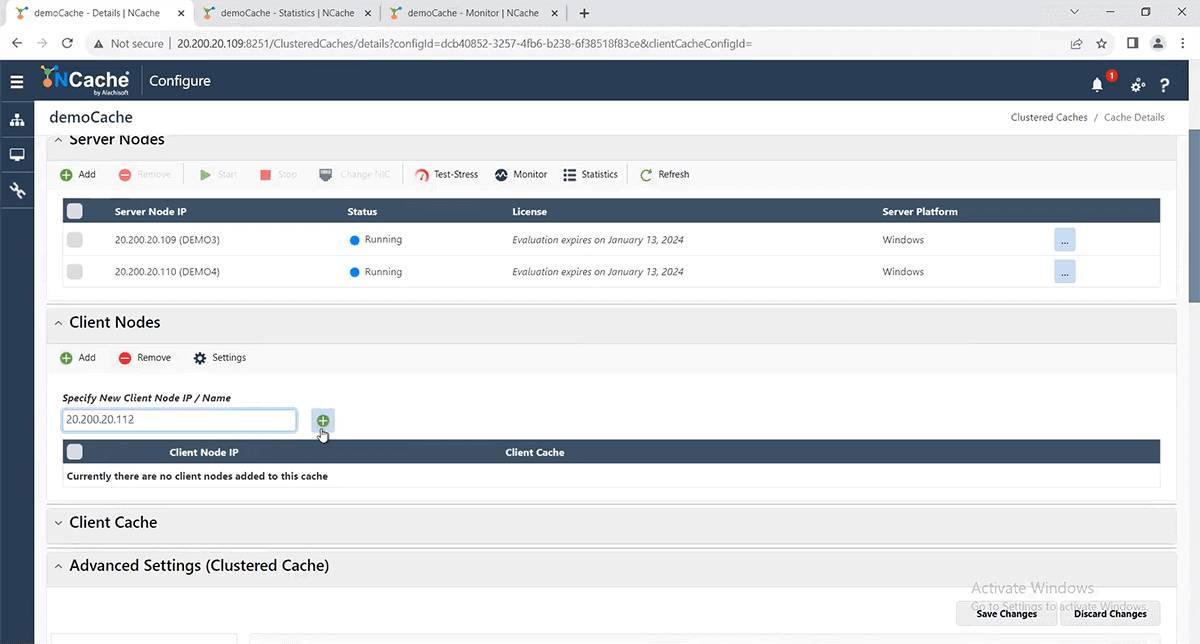
Nachdem ich nun 112 hinzugefügt habe, werden Sie sehen, dass ich die Clients hier nicht sehe, weil ich noch nichts ausgeführt habe. Ich habe nur den Client-Knoten zur Konfiguration hinzugefügt. Also, jetzt komme ich hierher und verwende das Powershell-Commandlet namens Stresstest. Wirklich ein sehr nützliches und leistungsstarkes Commandlet-Tool, das wir Ihnen zur Verfügung stellen NCache. Ich werde es ausführen. Sobald ich es ausführe, werden Sie sehen, dass mein Client zu einem wird, denn jetzt habe ich eine Anwendung, die mit dem Cache kommuniziert, und plötzlich hat sie geladen. Es werden also etwa 3,000 pro Box verarbeitet, wissen Sie, fast 6,000 Anfragen pro Sekunde sind es, die es mit nur einem Client an den gesamten Cluster sendet.
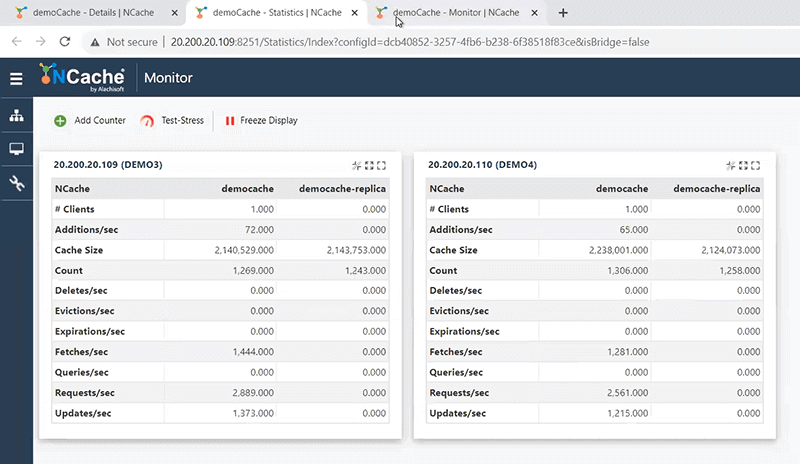
Der Cache läuft, die Anwendung läuft. Obwohl dieser Zwei-Knoten-Cluster derzeit noch lange nicht ausgelastet ist, gehen wir davon aus, dass dies der Fall war und Sie einen dritten Server hinzufügen wollten. Also werde ich fortfahren und zur Laufzeit einen dritten Server hinzufügen, und „zur Laufzeit hinzufügen“ bedeutet, dass nichts stoppt, wenn alles andere läuft, während ich einen dritten Server hinzufüge. Ich gehe also hierher zu den Serverknoten und sage „Hinzufügen“, und der dritte Server war 111, also sage ich 111. Ich sage „Hinzufügen“. Das wurde einfach zur Konfiguration hinzugefügt, aber der Server wurde nicht gestartet. Also klicke ich hier darauf und sage „Start“. Bevor ich das tue, können Sie sehen, dass der Konfiguration ein leerer dritter Server hinzugefügt wurde, dieser jedoch nicht gestartet wurde. Ich drücke auf die Schaltfläche „Start“ und Sie werden sehen, dass es plötzlich zum Leben erwacht und dann einen Teil der Last übernimmt.
Nun werden dieselben 6,000, die zuvor auf zwei Knoten verteilt waren, jetzt auf drei Knoten verteilt. Natürlich werden keine weiteren Transaktionen hinzugefügt, bis ich mehr Client-Aktivität hinzufüge, aber ich zeige Ihnen nur, dass Sie zur Laufzeit einen dritten Server hinzufügen könnten, wenn zwei Server voll oder ausgereizt wären, und plötzlich das Lastverschiebungen zur Laufzeit ohne Datenverlust.
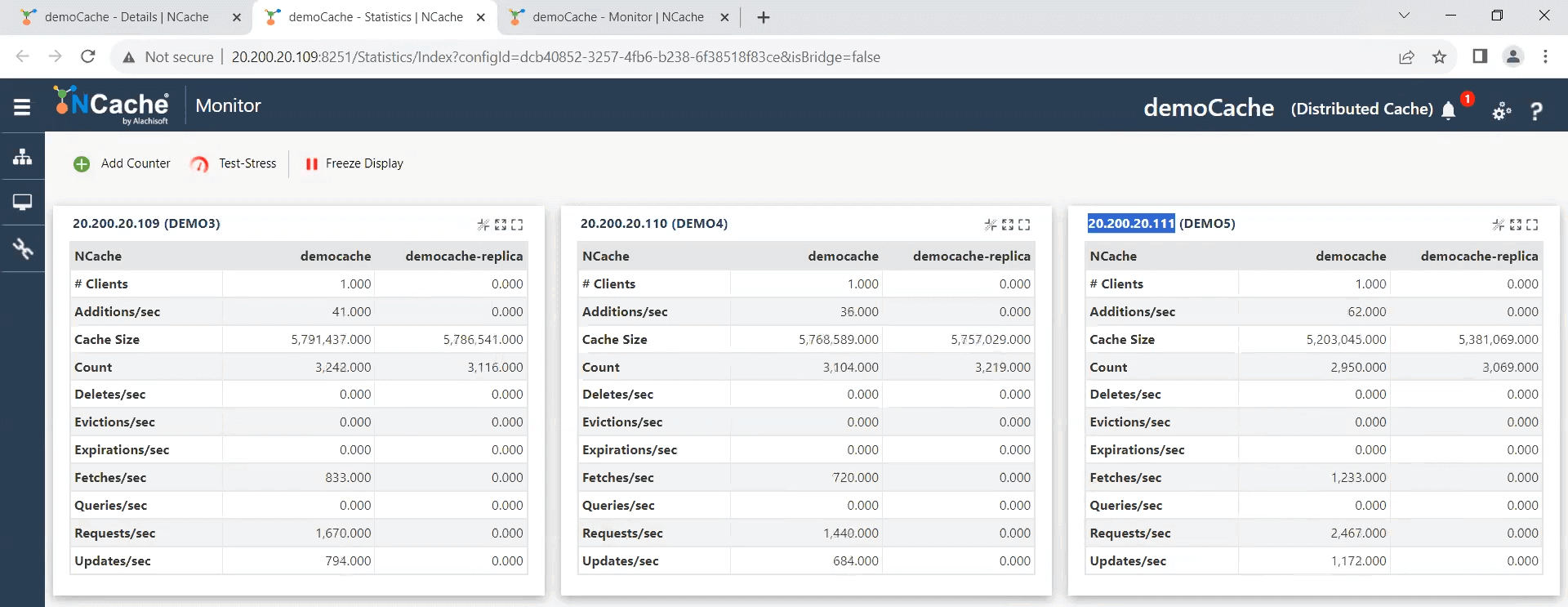
Nachdem ich nun zur Laufzeit einen Server hinzugefügt habe, werde ich zur Laufzeit auch einen weiteren Client hinzufügen. Dies ist ein weiterer Client-Computer. Vielleicht möchten Sie also auch Ihr … erhöhen. Das ist tatsächlich wahrscheinlicher als der Server, denn bis Sie dieses Verhältnis von 5:1 oder etwas Ähnliches erreichen, müssen Sie wahrscheinlich keinen zusätzlichen Server hinzufügen, aber ich schon Ich werde hierher kommen und wieder läuft alles, also gehe ich zum Knoten des Clients und sage 113, das ist die Box, oder? 113. Ich werde das hinzufügen, und das ist eine Linux-Box, aber Sie werden sehen, dass sie hier nicht angezeigt wird, weil ich noch keine Anwendungen darauf ausgeführt habe. Also werde ich hierher kommen. Ich bin tatsächlich in der 113-Box eingeloggt, die Sie sehen können. Es ist eine Linux-Box. Ich werde also ein Stresstest-Tool unter Linux ausführen, um die Sache noch mehr zu belasten, und ich möchte hierher kommen, damit Sie sehen können, dass ich derzeit nur einen Client habe und diesen ausführen werde der andere Kunde. Sobald ich das tue, wird diese Zahl genau dort auf zwei steigen. Es stieg auf zwei und plötzlich kam die Anforderungslast pro Sekunde von drei, und das alles auf drei Servern, sie ist auf jedem dieser Server um fast 50 % gestiegen.
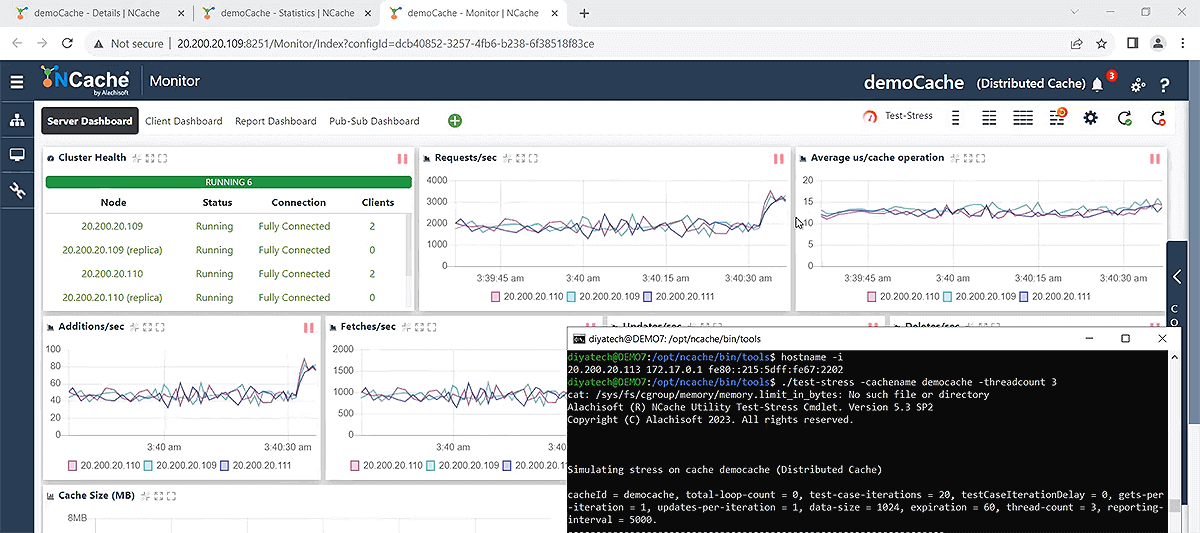
Wenn ich mir jetzt die „Berichtsansicht“ ansehen würde, erhalte ich einen Durchschnitt von etwa 3500 pro Server, also etwa 10,500 oder so ähnlich. Das ist natürlich alles eine Annäherung, denn das schwankt ständig.
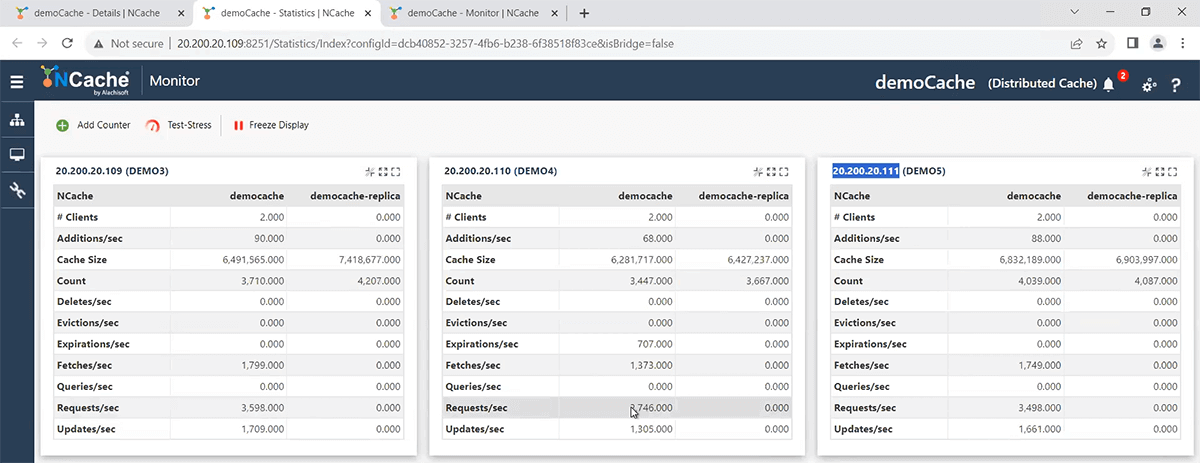
Jetzt habe ich Ihnen gezeigt, wie Sie zur Laufzeit einen Server hinzufügen, ich habe Ihnen gezeigt, wie Sie zur Laufzeit einen Client hinzufügen, und ich werde auf derselben Client-Box einen weiteren Anwendungsprozess hinzufügen. Ich nehme also die Windows-Box und habe hier eine weitere PowerShell-Eingabeaufforderung. Ich werde einen anderen Client ausführen. Dieses Stresstest-Tool ist wirklich leistungsstark und lässt Sie sehr schnell viele Aktivitäten erkennen. Jetzt können Sie sehen, dass gerade mehr Aktivität einsetzt. Denn obwohl es nur zwei Client-Rechner gibt, habe ich auf einem Rechner eine Anwendung, auf einem hingegen zwei. Ich habe also insgesamt drei Kunden.
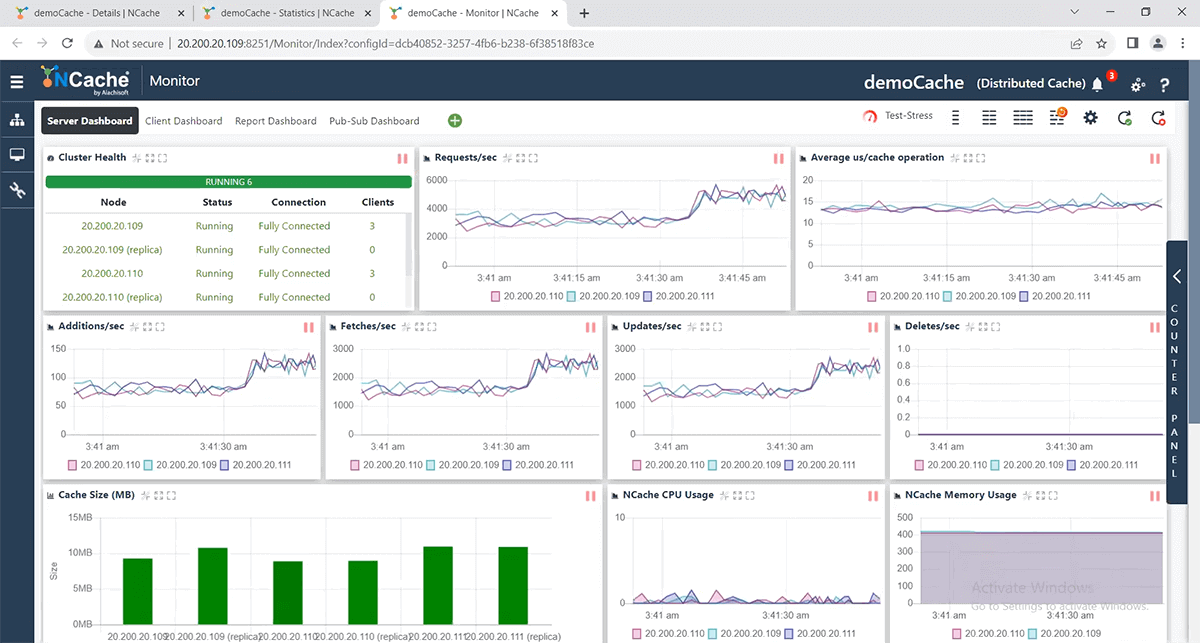
Lassen Sie uns fortfahren und einen weiteren Clientprozess oder eine weitere Anwendung aus der Linux-Box hinzufügen. Ich habe also einen weiteren separaten Login für Linux, einen hier und einen hier, und nur um Ihnen noch einmal zu zeigen, dass dies dasselbe ist, es ist auch die gleiche 113-Box. Also werde ich hierher kommen und noch einmal eine weitere Box hinzufügen, ich habe jetzt vier Kunden. Also, jetzt zwei Clients pro Client-Rechner und meine Auslastung geht weiter.
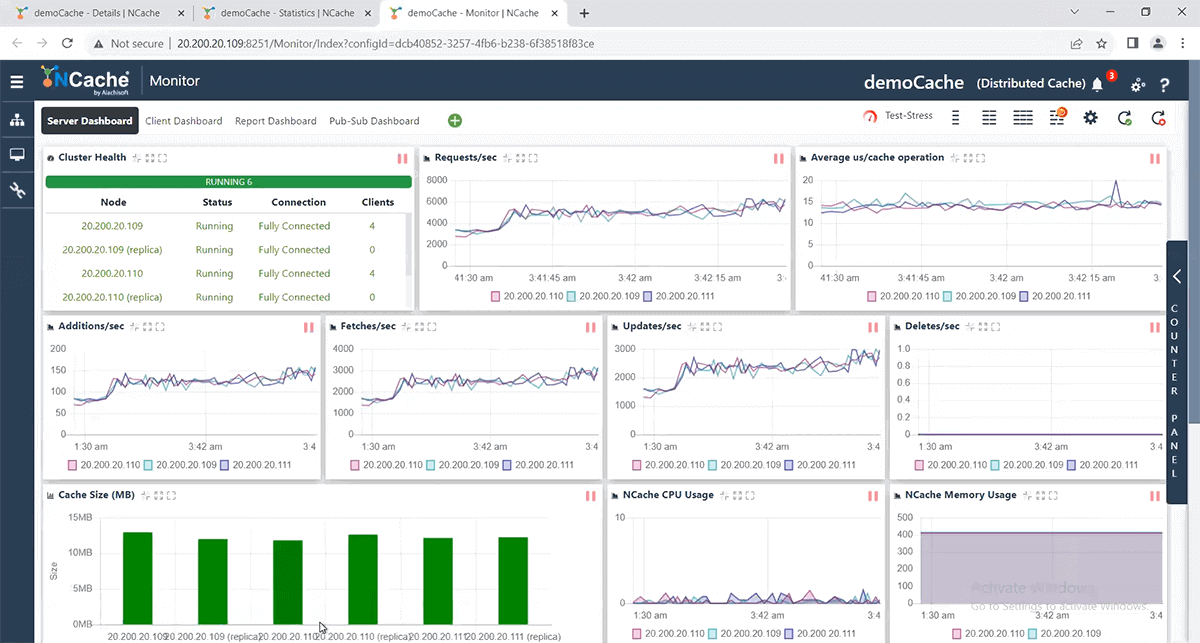
Das ist also eine wirklich gute Demonstration, wie Sie alles zur Laufzeit erledigen können und wie einfach es ist. Sie können alles von einem zentralen Verwaltungszentrum aus erledigen. Dies ist sowohl Verwaltung als auch Überwachung, die Ihnen das Leben wirklich erleichtert. Okay, lassen Sie mich jetzt zurückkommen und mein Video aktivieren.
5. Benutzen NCache in Ihrer Bewerbung
Verteilter Cache
Also, ich habe den Cluster jetzt auch getestet, und nun ist der letzte Schritt die Verwendung NCache in Ihrer Bewerbung. Da es sich um ein .NET Edition-Video handelt, werde ich mich mehr auf .NET-Anwendungen konzentrieren, obwohl Sie auch Java-, Node.js- und Python-Anwendungen ausführen können. Wie ich bereits erwähnt habe, gibt es zwei häufige Verwendungszwecke von NCacheDie eine besteht darin, es als verteilten Cache zu verwenden, die zweite darin, es als Nachrichtenübermittlung und Stream zu verwenden. So sieht das Diagramm aus.

Hier ist was für ein verteilter Cache sieht so aus, als ob die NCache befindet sich zwischen Ihrer Anwendungsebene und Ihrer Datenbank. Das Ziel besteht darin, möglichst viele Daten aus der Datenbank zwischenzuspeichern, sodass Ihre Anwendung nicht auf die Datenbank zugreifen muss. In mindestens 80 % der Fälle bezieht es seine Daten von NCacheund die Leistung Ihrer Anwendung verbessert sich, außerdem wird sie sehr skalierbar. Das ist also der erste Anwendungsfall.
Messaging- und Streams-Plattform
Der zweite Anwendungsfall ist die Nutzung NCache als ein Nachrichten und Streams Plattform. Es handelt sich wiederum um eine superschnelle und skalierbare Plattform aus zwei oder mehr Servern. Hier haben Sie mehrere entkoppelte Anwendungen.

Dies können Web-Apps, Microservices, Web-APIs oder andere Serveranwendungen sein. Dies können .NET, Java, Node.js und Python sein, die miteinander kommunizieren Pub-Sub-Nachrichten. Sie könnten auch verwenden Kontinuierliche Abfrage, und es gibt auch andere Event Merkmale in NCache. Das sind also die beiden Hauptanwendungsfälle von NCache.
Beispielcode
Lassen Sie mich Ihnen also einen Beispielcode für App Data Caching .NET zeigen, wo er verwendet werden soll NCache API. Aber bevor ich Ihnen diesen Code zeige, möchte ich Ihnen zeigen, dass Sie ihn tatsächlich erreichen können GitHub, und es gibt eine NCache Beispiele, ein Repository mit .NET, .NET Core, Java, Node.js-Beispiele. Wir fügen die Python-Beispiele hinzu. Also habe ich alle diese Beispiele auf meinen Computer heruntergeladen. Also, ich habe sie genau hier. So kann ich reinkommen .NET Core Probe. Und ich habe drei dieser Beispiele geöffnet, das Pub/Sub-Beispiel und das Sitzungs-Caching-Beispiel. Deshalb werde ich Ihnen jedes davon zeigen.
Das grundlegende Betriebsbeispiel besteht also darin, Ihnen das Zwischenspeichern von App-Daten mit dem zu zeigen NCache API. Ich gehe also hierher und gehe auf die grundlegenden Vorgänge ein. Es handelt sich um eine sehr unkomplizierte Konsolenanwendung, mit der eine Verbindung hergestellt wird NCache Erste. Es macht ein 'NCache.client.CacheManager.GetCache' gibt einen Cache-Namen an. Dieser Cache-Name ist „democache“, was wir hier angegeben haben, und zwar genau hier, das ist der Cache, den wir hier, genau hier, erstellt haben. Wie auch immer Sie es nennen, das ist der Cache. Und sobald es das Cache-Handle erhält, können Sie sehen, dass Sie „_cache.Add, _cache.Get, _cache.Insert“ ausführen können. Einfügen bedeutet hinzufügen, wenn es nicht existiert, andernfalls aktualisieren. Und dann „_cache.Remove“. Natürlich gibt es noch viel mehr, aber dies dient nur dazu, Ihnen einen schnellen Überblick darüber zu geben, wie die grundlegenden Betriebsbeispiele aussehen.
Das nächste Beispiel ist, sich das anzusehen ASP.NET Core Sitzungs-Caching. Das ist also ein ASP.NET Core Anwendung, wie Sie hier sehen können. Ich habe mein Video minimiert. Also gehe ich zu „Startup.cs“. In den Konfigurationsdiensten müssen Sie lediglich „services.Add“ ausführenNCacheSitzung“ und dann Abschnitt „Konfigurieren“ und dann gibt es ein „NCacheEinstellungen‘, und wenn Sie dann zu ‚appsettings.json‘ gehen, werden Sie sehen NCache Einstellungen hat wieder das gleiche NCache Der Name wird in unserem Fall als „Democache“ angegeben. Und das zweite, was sie tun müssen, ist, dass Sie in der Konfigurationsmethode app.Use ausführen müssenNCacheSitzung(); und das ist unser NCacheist die eigene Implementierung von Session Storage für ASP.NET Core Das bietet viele zusätzliche Funktionen als standardmäßiges Sitzungs-Caching oder -Speicherung. Das ist also auch sehr mächtig. Das ist also alles, was Sie brauchen, um mit der Nutzung zu beginnen NCache für die Sitzungsspeicherung. Ich habe Ihnen also das App-Daten-Caching gezeigt. Ich habe Ihnen das Sessions ASP gezeigt.NET Core. Offensichtlich steckt noch mehr dahinter.
Sehen wir uns kurz Pub/Sub-Messaging an. Also komme ich hierher und öffne die verteilte Datei … lassen Sie mich mein Video hier minimieren. Wie Sie sehen, habe ich einen Herausgeber und einen Abonnenten. Dies sind die beiden separaten Anwendungen. Hier ist die Lauf() Methode des Herausgebers. In diesem Beispiel werden lediglich drei Threads erstellt. Ich werde einfach zum gehen RunPublisher Faden. Es tut RunPublisher, RunBulkPublisher, RunAsyncPublisher. Ich zeige Ihnen nur, dass die Verbindung zum Cache auf die gleiche Weise hergestellt wird, wie ich es Ihnen hier gezeigt habe. Wieder auf die gleiche Weise erhält es das Cache-Handle und veröffentlicht dann Nachrichten. Es tut mir leid, RunPublisher veröffentlicht Nachrichten. Also werde ich weitermachen und die Nachricht veröffentlichen. „Nachricht veröffentlichen“ erhält im Wesentlichen ein Themen-Handle basierend auf einem Themennamen und veröffentlicht weiterhin Nachrichten. Der Herausgeber veröffentlicht die Nachricht also entkoppelt, und es gibt verschiedene Herausgeber, die sie veröffentlichen.
Und jetzt haben Sie einen Abonnenten, der angeblich eine separate Anwendung ist. Auf die gleiche Weise wird auch eine Verbindung zum Cache hergestellt und lediglich ein Abonnement erstellt. Ich werde einfach hierher kommen RunSubscriber. Der Abonnent erhält also im Wesentlichen wieder ein Cache-Handle auf die gleiche Weise und erstellt dann ein Thema, und dann erstellt es ein Abonnement dafür. Ein Abonnement bedeutet im Grunde, dass ein Abonnent sagt, dass ich an diesem Thema interessiert bin. Wenn es Nachrichten von Verlagen gibt, rufen Sie mich bitte zurück. Dann wird also der Rückruf aufgerufen, und der Rückruf kann dann Maßnahmen gegen die Nachricht ergreifen.
Also eine sehr entkoppelte, sehr leistungsstarke Art der Nutzung NCache in einer Pub/Sub-Nachricht. Das ist also eine Art guter Überblick darüber, was NCache ist Alles. Ich würde sagen, geh und Laden Sie die Beispiele von GitHub herunter Repository. Und bitte machen Sie weiter Laden Sie die 30-Tage-Testversion von herunter NCache. Wie ich bereits erwähnt habe NCache bietet eine kostenlose 30-Tage-Testversion, die auf insgesamt bis zu sechs Monate verlängert werden kann.
NCache Spielplatz
Und es gibt noch eine weitere Funktion von NCache Was heisst Spielplatz Das ist voll funktionsfähig NCache Kopieren Sie sie live auf unserer Website, auf die Sie schnell über einen Browser zugreifen können. Sie müssen also keine Installation, kein Setup und nichts dergleichen durchführen. Fangen Sie einfach an, mit einigen dieser Samples zu spielen, und Sie können diese Samples sogar ausführen. Sie können sich sogar das EF Core-Beispiel ansehen und es ausführen. Es gibt ein separates Video darüber. Ich werde nicht näher darauf eingehen, aber es ist ein sehr wirkungsvolles Konzept, das Ihnen hilft, sehr schnell ein Gefühl dafür zu bekommen NCache ist fähig zu.
Vielen Dank für Ihre Zeit. Wir freuen uns darauf, mit Ihnen spielen zu dürfen NCache und beginnen Sie, es in Ihren Anwendungen zu verwenden. Vielen Dank.